老董在"完整$12/年购买GoDaddy经济主机+1个免费域名图文教程"详细的记录如何购买Godaddy虚拟主机的过程,一来可以看到当前年付12美元经济方案虚拟主机还可以继续购买,而且还会赠送免费域名,二来我们可以依照此方法购买其他方案的虚拟主机。但是,在购买虚拟主机后,我们如何使用呢?
在这篇文章中,老董就来记录购买虚拟主机之后,如何设置主域名、设置FTP账户等信息,因为一般的主机商在购买后不需要设置,但是Godaddy是需要设置的,我们一起来看看吧。
第一、登入Godaddy主机目录
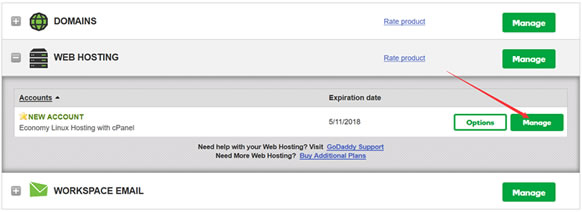
这里到账户后台可以看到当前已经购买到的虚拟主机,点击Mange.
第二、设置Godaddy主机主域名
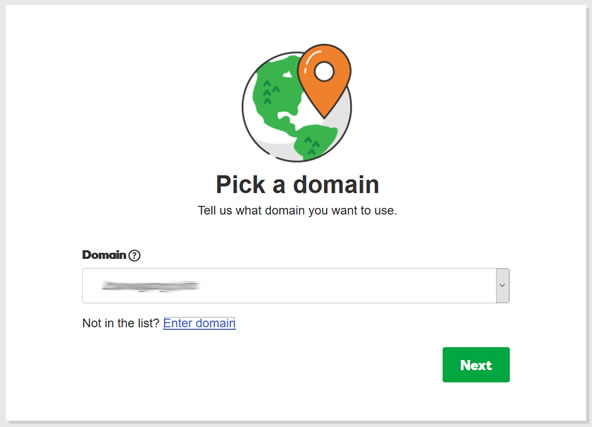
如果在Godaddy账户中有域名,我们可以选择账户中的域名作为主域名。这个比较关键,经济主机方案只能建立一个站点,所以这个就是我们要建站的域名。也可以点击ENTER DOMAIN添加在其他平台的域名。
第三、选择机房
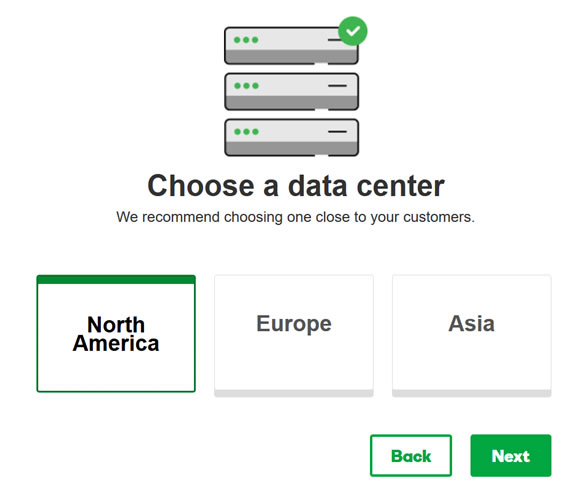
这里有美国、欧洲、亚洲,三个机房,建议优先选择美国,亚洲的别看这亚洲,速度绕线的。
第四、设置FTP账户
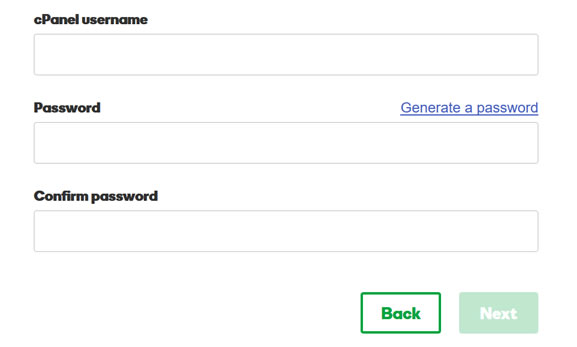
设置FTP账户用户名和密码。
第五、是否自动建站WP
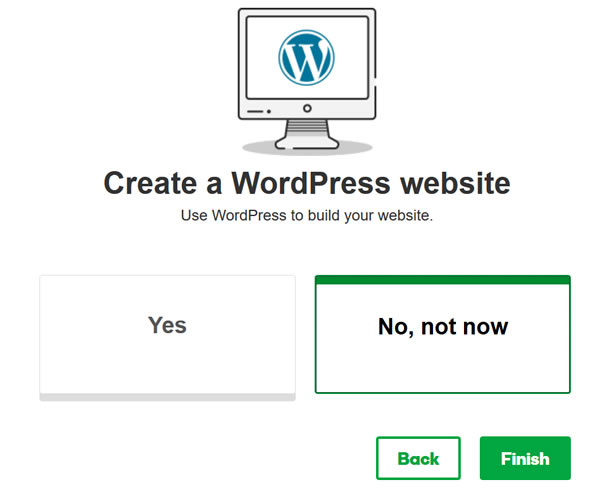
可以自动建站WP博客,但是我们可以选择不建立,以后我们自己建站。点击FINISH完毕。这样我们等待片刻,即可设置完毕。
最后,等待Godaddy自动设置完毕之后,我们就可以去登入cPanel面板管理站点。

